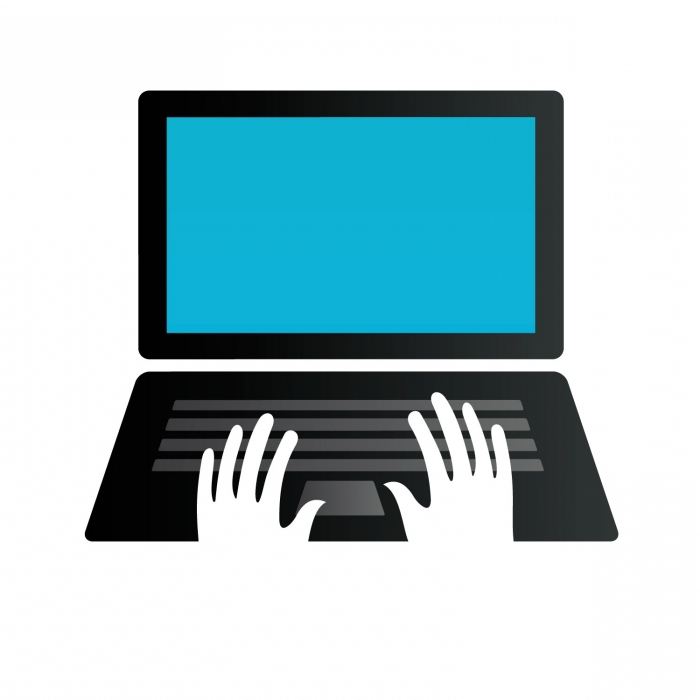Локальная сеть - это что? Как создать и настроить локальную сеть. Локальная сеть как работает
Локальная сеть - это что? Как создать и настроить локальную сеть :: SYL.ru
В современном мире локальные сети стали не просто нужными – они фактически необходимы для достижения хорошего уровня производительности труда. Однако прежде чем начать пользоваться такой сетью, следует ее создать и настроить. Оба этих процесса достаточно непростые и требуют максимального сосредоточения, в особенности первый из них. Неправильно спроектированная и настроенная ЛВС не будет работать вовсе или же станет функционировать совершенно не так, как необходимо, поэтому создание локальной сети должно стать центром сосредоточения внимания человека, занимающегося этим.
Что представляет собой локальная сеть
Как правило, создание подобных систем связи вызвано необходимостью коллективного использования данных пользователями, которые работают на удаленных вычислительных машинах. ЛВС не только дает возможность почти мгновенного обмена информацией и одновременной работы с файлами, но и позволяет использовать удаленно сетевые принтеры и прочие устройства.
Локальная сеть – это полный комплекс программных и аппаратных ресурсов, направленный на создание единого информационного пространства. Фактически это некоторое количество компьютеров, расположенных на расстоянии друг от друга и соединенных линией связи – кабелем. Главным отличием ЛВС от других типов сетей является небольшое расстояние, на котором находятся рабочие станции.
Предпроектная подготовка и проектирование
Перед тем как создать локальную сеть, ее необходимо сначала спроектировать, то есть спланировать процесс ее создания. Этот этап - один из самых значимых, так как ЛВС включает в себя огромное количество компонентов и узлов.
Первоначально составляется техническое задание на основе первичных данных, определяя несколько моментов:
- Функции и задачи ЛВС.
- Выбранная топология.
- Список доступного оборудования.
Только определившись с этими пунктами, можно приступить к проектировке. Сам проект должен содержать схемы ЛВС, точки расстановки сетевого оборудования, список необходимых программных и аппаратных средств.
Локальная сеть – это сложный механизм, но если она спроектирована правильно, а оборудование выбрано в соответствии с требованиями, в таком случае вероятность появления проблем в эксплуатации механизма связи становится минимальной.
Необходимые аппаратные средства
Существует перечень оборудования, без которого ни одна ЛВС функционировать не сможет. В него входят:
- Линии передачи данных. Чаще всего используется коаксиальный кабель и оптоволокно. При этом длина коаксиала не может превышать нескольких сотен метров, однако при необходимости протяжения сети на большие расстояния используют специальные репитеры – повторители сигнала, не дающие ему затухнуть.
- Коммуникационное оборудование: сетевые карты (устройства, выполняющие дуплексный обмен информацией между компьютером и средой передачи данных), концентраторы (разбивают сеть на отдельные сегменты, структурируя сеть физически), маршрутизаторы (берут на себя выбор маршрута передачи пакетов), коммутаторы (логически разделяют ЛВС на сегменты, объединяя несколько физических цепей), репитеры (обеспечивают восстановление сигнала, позволяя увеличить длину передающей среды), трансиверы (усиливают сигнал и преобразовывают его в другие виды, позволяя пользоваться разными средами передачи данных).
Перечень программных средств
Ни одна ЛВС не обойдется без программного обеспечения. Обязательные программы для локальной сети включают в себя:
- Операционные системы рабочих узлов. Наиболее часто используемой ОС остается Windows 7, хотя и Windows XP также не сдает позиций.
- Сетевые ОС, устанавливаемые на серверах, представляют собой основу ЛВС, так как настроить локальную сеть без них невозможно. Именно эти программные средства берут на себя управление всеми потоками данных между главными узлами и второстепенными, обеспечивая возможность коллективного доступа к ресурсам сетей. Как правило, используются ОС корпорации Microsoft: Windows Server 2003 или 2008.
- Сетевые службы и приложения, предоставляющие пользователям возможность доступа к удаленным файлам, распечатки документов на сетевом принтере, просмотра рабочих узлов, находящихся в сети, а также отправки электронных сообщений. Реализация таких служб осуществляется при помощи программного обеспечения.
Создание и монтаж ЛВС
Монтажно-наладочные работы занимают больше всего времени, так как создать локальную сеть предстоит в несколько этапов:
- Перед тем как начать монтаж линий связи и коммутационных устройств, необходимо предварительно подготовить помещение.
- Далее можно осуществить прокладку кабеля, а также установку нужного оборудования.
- К кабельной линии связи следует подключить устройства сервера и рабочих станций.
- После этого проводится установка и настройка программных средств.
Монтаж кабеля и оборудования обладает рядом особенностей, поэтому, если возникают сложности с тем, как подключить локальную сеть, лучше решение этого вопроса доверить специалистам.
Объединение двух компьютеров в ЛВС
В некоторых случаях может понадобиться объединение двух компьютеров в одну сеть, к примеру, для создания общего информационного пространства. Сделать это не очень сложно, если выполнять определенный алгоритм действий:
- При необходимости установить сетевые адаптеры в оба компьютера, не забывая о драйверах.
- Приобрести обжатый сетевой кабель для соединения. При наличии необходимых знаний и навыков обжимку можно выполнить и самостоятельно – локальная сеть двух компьютеров от этого не станет худшего качества.
- Соединить обе рабочих станции линией связи.
- Настроить ЛВС в определенном порядке.
- Выбрать меню «Пуск», после чего, нажав правой кнопкой мыши на значке «Компьютер», войти в подменю «Свойства».
- Нужно найти в списке «Имя компьютера и домена», а затем выбрать пункт с изменением параметров.
- Рабочее название вычислительной машины необходимо изменить, нажав на соответствующие значки.
- Имя группы должно остаться без изменений – «Workgroup», однако имена компьютера меняются на «pc1» и «pc2» для первого и второго абонента соответственно.
- Теперь можно щелкнуть «OK» и перезапустить компьютер.
В большинстве случаев может понадобиться присвоить каждому узлу индивидуальный IP-адрес:
- В меню «Пуск» выбрать «Настройку», а затем «Сетевые подключения».
- Правым кликом мыши вызвать подменю «Свойства» у значка «Подключение по локальной сети».
- Во вкладке «Общие» выбрать «Свойства» пункта «Протокол Интернета».
- Сделать активной строчку «Использовать следующий IP-адрес» и ввести значение 192.168.0.100. После этого сохранить произведенные изменения.
Локальная сеть и интернет
Рабочие узлы, объединенные в ЛВС, можно подключить к интернету. Локальная сеть, интернет к которой можно подключить двумя способами, будет работать с разделенной надвое скоростью.
Первым способом подключения является использование роутера, которому присваивается идентификационный IP-адрес. А во втором случае можно воспользоваться беспроводным подключением.
В данном случае локальная сеть – это взаимодействие двух компьютеров, ведущего и ведомого, поэтому IP-адрес прописывается в шлюзе главного из них, предварительно подсоединенного ко всемирной сети.
В случае если ЛВС базируется на использовании сервера, каждая рабочая станция должна иметь индивидуальный IP-адрес, а в настройках браузера указывается прокси-сервер, через который осуществляется выход в интернет.
Беспроводная локальная сеть
Беспроводная локальная сеть – это подвид ЛВС, который для передачи информации использует высокочастотные радиоволны. WLAN является прекрасной альтернативой обычной кабельной системе связи, обладая рядом преимуществ:
- Улучшение производительности труда. WLAN дает возможность пользоваться интернетом и при этом не быть привязанным к одному помещению. Можно свободно менять свое местоположение, не теряя подключения к интернету.
- Легкий монтаж и настройка, экономия финансов и надежность – все эти факторы обусловлены отсутствием кабельной линии связи.
- Гибкость. Установка беспроводной сети реальна там, где нет возможности протянуть кабель.
- Возможность расширения. Масштабируемость сети существенно упрощена благодаря беспроводным сетевым адаптерам, которые можно установить на любой рабочий узел.
У WLAN имеется определенная дальность действия, которая зависит от характеристик сетевых устройств и помехозащищенности здания. Как правило, диапазон действия радиоволн достигает 160 м.
Необходимое оборудование для создания беспроводной локальной сети
Чтобы присоединить другие рабочие станции к сети, используется точка доступа. Это устройство оснащено специальной антенной, управляющей дуплексной передачей данных (отправкой и передачей) с помощью радиосигналов. Такая точка может передавать сигнал на расстоянии до 100 м в помещении и до 50 км на открытой территории.
Точки доступа существенно расширяют вычислительную мощность всей системы связи, позволяя пользователям свободно перемещаться между каждой из них, не теряя соединения с ЛВС или интернетом. Фактически эти радиоточки выступают в роли концентраторов, обеспечивая соединение с сетью.
Использование точек доступа позволяет увеличивать масштаб всей беспроводной локальной сети, просто добавляя новые устройства. Количество абонентов, которое может выдержать одна радиоточка, зависит в целом от загруженности сети, так как трафик делится поровну между каждым из пользователей.
Беспроводная локальная сеть: Windows 7. Алгоритм настройки
Сначала следует подготовить ADSL-модем с технологией WiFi, а также клиентские точки с подключенными к ним беспроводными адаптерами. После этого можно приступить к построению беспроводной ЛВС:
- Подключить модем к электрической сети.
- На клиентском устройстве запустить мастер установки WLAN.
- В перечне найденных беспроводных сетей выбрать идентификатор SSID.
Настройка точки доступа:
- Первым делом нужно настроить свойства протокола TCP/IP, указав IP-адрес и маску подсети.
- После этого указать значение сервера DNS, так как настроить локальную сеть полноценно без этого параметра не представляется возможным. В большинстве случаев достаточно сделать активным пункт об автоматическом назначении адреса DNS.
- Обязательна и настройка параметров самой беспроводной сети, в которой немаловажным является обеспечение безопасности.
- На этом этапе необходимо настроить подключение к сети интернет и фильтрацию для файерволла Windows 7.
- И в последнюю очередь производится подключение проводов и проверка работоспособности сети WLAN.
Для создания оптимального информационного пространства можно комбинировать виды сетей – кабельную и беспроводную, позволяя использовать преимущества каждой из них на благо предприятия. Однако важно помнить о том, что в наше время все больше применяются именно беспроводные сети WLAN, обладающие всеми плюсами кабельных сетей и лишенные их недостатков.
После окончания создания и настройки локальной сети важно предусмотреть ее администрирование и возможность технического обслуживания. Даже если монтаж ЛВС выполнен идеально, в ходе ее эксплуатации почти неизбежно происходят различные неполадки в работе аппаратного или программного обеспечения, именно поэтому техобслуживание должно иметь регулярный характер.
www.syl.ru
Что такое локальная сеть LAN (ЛВС - создание и настройка)

Сетевые технологии всё сильнее и сильнее внедряются в наши дома и квартиры. Сейчас практически в каждом доме, где подведён проводной Интернет, установлен Wi-Fi маршрутизатор или простой свитч, который является центром домашней сети. Люди активно ей пользуются, передают файлы с компьютера на планшет, с телефона на телевизор и т.п. и при этом даже порой не в курсе — а что вообще такое локальна сеть и как она работает.Основополагающим стоит считать термин Локальная компьютерная сеть — это коммуникационная система, связывающая между собой компьютеры и иную вычислительную технику. Она может быть проводная, беспроводная и смешанная в зависимости от используемой технологии.
Зачем нужна локальная сеть?!
На самом деле, возможностей, которые предоставляют сети для пользователей значительно больше. Я перечислю только самые основные плюсы:
1. Самая главная возможность, для которой изначально локалка и создавалась — передача файлов и обмен ими. Она позволяет перекидывать между устройствами фильмы, музыку и иной контент. Причём объём передаваемой информации может варьироваться от незначительного до очень большого. Причём существующие технологии делают возможным воспроизведение фильмов и музыки удалённо, без необходимости скачивания. Например, установив и настроив DLNA-сервер на компьютере Вы легко можете просматривать имеющиеся на нём фильмы и видеоролики на Смарт-ТВ телевизоре.
2. Совместное использование сетевых устройств — принтеров, сканеров, CD/DVD-приводов, дисковых накопителей NAS.
3. Объединение имеющихся компьютеров, ноутбуков, планшетов и смартфонов в единую коммуникационную систему. При этом используемые на них операционные системы не имеют значения — Windows, Android, Linux или iOS. Немаловажной является и возможность организации удалённого управления устройствами.
4. Сетевые игры и развлечения, организация общения (в том числе голосовых и видео-конференций).
5. Организация совместного доступа в Интернет для всех подключенных клиентов.
Как создать локальную сеть?!
Самый распространённый и стандартный способ, который актуален уже 3-й десяток лет — это соединение компьютеров с помощью обычной витой пары. По структуре она напоминает многожильный телефонный кабель. Он может иметь 8 или 4 медных жилы, перевитых друг с другом, и покрыт хорошей плотной изоляцией из поливинилхлорида (ПВХ). Четырёхжильный кабель обеспечивает скорость соединения до 100 Мбит/с. в обычном режиме, либо до 200Мбит/с. в режиме full-duplex. Восьмижильный — позволяет при использовании соответствующего оборудования развить скорость до 1 Гигабита в секунду (1000 Мбит/с) — так называемый Gigabit Ethernet.
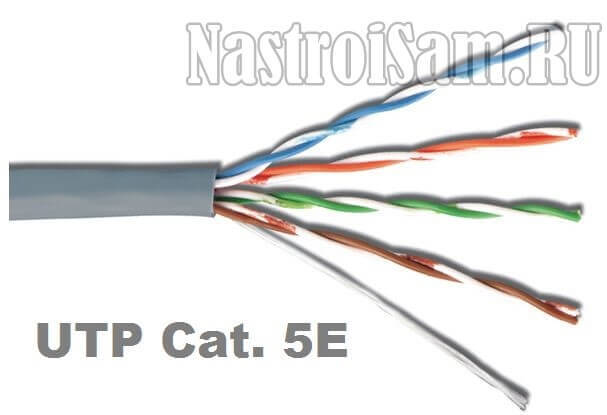
Витая пара бывает простая (неэкранированная) и экранированная, которая используется обычно на улице и имеет дополнительно защитный экран, по структуре и свойствам напоминающий фольгу.
Примечание:Раньше для создания локальных сетей использовался коаксиальный кабель (Coaxial), который представляет собой центральный проводник, покрытый слоем изолятора в медной или алюминиевой оплетке и внешней ПВХ изоляцией. Его сейчас активно применяют для соединения спутниковых тарелок с ресиверами и ТВ-антенн с телевизорами. Кабель достаточно сильно подвержен электромагнитным наводкам. Максимальная скорость передачи данных — 10 Мбит. Думаю понятно, почему от него в итоге отказались.В скором времени, я думаю в течение ближайших 10 лет, произойдёт переход на оптическое волокно. Это более сложная, дорогая в строительстве и эксплуатации технология, о которой я подробно рассказывал здесь — Что такое оптоволокно.
Для соединения двух компьютеров понадобиться только сам кабель и пара коннекторов, которые надо правильно обжать в патч-корд.

Само-собой подразумевается, что на этих ПК должна быть установлена сетевая карта. Хотя сейчас с этим как раз проблем нет — последние лет 15 все материнские платы идут уже с интегрированным сетевым контроллером.Если же компьютеров несколько, то минимум понадобиться ещё и сетевой коммутатор или, как его ещё называют, «свитч». Лет 10 назад для этого использовались более простые девайсы — концентраторы или хабы. Но от их использования уже давно отказались. При прокладке кабеля стоит учитывать, что нормальная скорость и стабильная работа гарантируется на расстоянии до 100 метров (до 150-180 на очень хороших адаптерах). На моей практике была линия почти в 250 метров. Она действительно работала и относительно неплохо. Правда скорость была менее 10 мегабит.
Чтобы сделать беспроводную локальную сеть WLAN понадобиться точка доступа Wi-Fi и беспроводные сетевые адаптеры для клиентов. Главный её плюс — отсутствие проводов. Минус — в 2-3 раза ниже скорость, чем у проводного соединения, а радиус работы при этом как-правило 30-50 метров. При использовании повторителей (репитеров) зона покрытия увеличивается. Для соединения двух компьютеров можно использовать BlueTooth-адаптеры, но это уже экзотический способ, который стоит использовать только в крайних ситуациях.
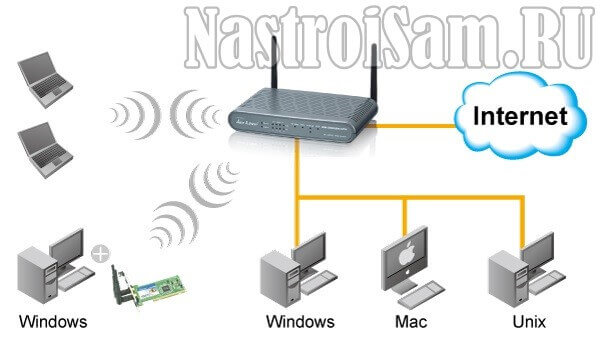
Если рассматривать самый простой сегмент — дом, квартира или небольшой офис — то там для организации локальной сети оптимальнее всего использовать WiFi-роутер. Он уже в себе совмещает сетевой коммутатор и беспроводную точку доступа. Таким образом Вы сможете подключить все имеющиеся устройства и организовать для них доступ в Интернет.
Как настроить локальную сеть?!
Для того, чтобы Ваша локалка работала, мало будет просто соединить все устройства, необходима грамотная и правильная настройка. Если «сердцем» Вашей сети является Вай-Фай роутер, то все заботы по конфигурированию он берёт на себя благодаря встроенному DHCP-серверу. На компьютерах клиентах необходимо только проверить, чтобы в настройках протокола Интернета версии 4 (TCP/IPv4) стояли галочки автоматического получения IP и адресов DNS-серверов:
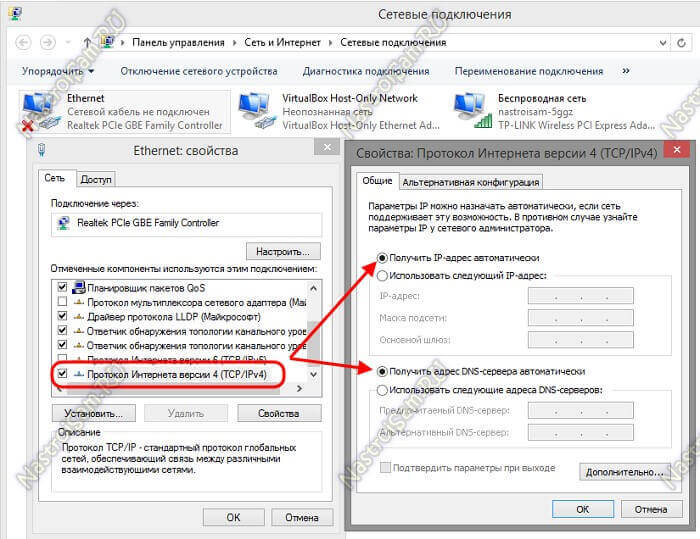
Если же маршрутизатора у Вас нет и компьютеры подключены через свитч, то нужно прописывать IP-адреса вручную. В этом Вам поможет инструкция как настроить сеть между компьютерами в Windows 7 и Windows 8. Она будет актуальная как для проводного соединения, так и для сети WiFi.
Как играть по сети?!

Большинство современных компьютерных игр имеют возможность сетевого геймплея, а некоторые рассчитаны только на сетевое использование. В самом простейшем случае для игры по локальной сети один из участников создаёт сервер, а остальные участники к нему подключаются введя IP-адрес в настройках мультиплеера. Так, например, устроена всем известная игра Counter Strike и Battlefield. В некоторых случаях сервер запускается отдельно от игры (иногда для этого даже выделен отдельный компьютер).
nastroisam.ru
Что такое локальная сеть (LAN)

Проще говоря, локальная сеть (ЛВС, LAN) представляет собой группу компьютеров и других устройств, которые соединены вместе по сети и находятся в одном месте — обычно в одном здании, таком как офис или дом. Но, давайте рассмотрим подробнее.
Что такое LAN
Таким образом, мы знаем две вещи о локальной сети исходя из названия «Локальная сеть» — устройства в них подключены к сети, и они локальные. И это локальная часть, которая действительно определяет ЛВС и отличает ее от других типов сетей, таких как глобальные сети (WAN) и Metro Area Networks (MAN).
Обычно локальные сети ограничены в небольшой области, обычно в одном здании, но это не является обязательным требованием. Эта область может быть Вашим домом или малым бизнесом, и она может содержать всего несколько устройств. Это также может быть гораздо более обширная область, как и все офисное здание, которое содержит сотни или тысячи устройств.
Но независимо от размера единая определяющая характеристика локальной сети заключается в том, что она соединяет устройства, которые находятся в одной ограниченной области.
Преимущества использования локальной сети — это те же преимущества, что и у любых устройств, объединенных в сеть. Эти устройства могут совместно использовать одно подключение к Интернету, обмениваться файлами друг с другом, печатать на общих принтерах и т. д.
В больших локальных сетях Вы также найдете выделенные серверы, на которых размещаются сервисы, такие как глобальные каталоги пользователей, электронная почта и доступ к другим ресурсам компании.
Какие технологии используются в локальной сети
Типы технологий, используемых в локальной сети, действительно зависят от количества устройств и услуг, предоставляемых в сети. Два основных типа подключения, используемые в современных ЛВС — независимо от размера — это кабели Ethernet и Wi-Fi.
В обычной локальной или небольшой офисной сети Вы можете найти модем, который обеспечивает подключение к Интернету (и базовый брандмауэр против вторжения из Интернета), маршрутизатор, который позволяет другим устройствам обмениваться этим соединением и подключаться друг к другу, и Wi-Fi, что позволяет устройствам беспроводного доступа подключаться к сети. Иногда эти функции объединяются в одно устройство. Например, многие интернет-провайдеры предоставляют комбинированный блок, который служит в качестве модема, маршрутизатора и точки беспроводного доступа. Иногда Вы также можете найти устройства, называемые коммутаторами, которые позволяют разделить одно Ethernet-соединение на несколько точек подключения.
В более крупных локальных сетях Вы, как правило, найдете одни и те же сетевые устройства, только в гораздо большем масштабе — как с точки зрения того, сколько устройств используется, так и насколько они эффективны. Например, профессиональные маршрутизаторы и коммутаторы могут обслуживать гораздо больше одновременных подключений, чем их домашние копии, обеспечивают более надежные параметры безопасности и мониторинга и позволяют создать более качественную настройку. Точки доступа Wi-Fi профессионального уровня часто позволяют управлять многими устройствами с одного интерфейса и обеспечивать лучший контроль доступа.
Что такое WAN и MAN
Широкополосные сети (WAN) и Metropolitan Area Networks (MAN) на самом деле очень похожи. Вы даже увидите, что иногда появляется Campus Area Networks (CANs). Все они несколько накладываются друг на друга, и никто не соглашается на четкое различие. По сути, это сети, которые соединяют вместе несколько локальных сетей.
Для людей, которые делают различие, MAN — это сеть, состоящая из нескольких локальных сетей, которые соединены вместе через высокоскоростные сети и все они содержатся в одном городе или столичном регионе. WAN также состоит из нескольких локальных сетей, но имеет площадь больше одного города и может быть подключена различными типами технологий, включая Интернет. И CAN, конечно же, представляет собой сеть, состоящую из нескольких локальных сетей, которые охватывают студенческий городок.
Для классического примера WAN подумайте о компании, которая имеет филиалы в трех разных местах по всей стране (или в мире). Каждое место имеет свою локальную сеть. Эти локальные сети соединены вместе как часть одной и той же общей сети. Возможно, они подключены через частные подключения или, возможно, они связаны друг с другом через Интернет. Дело в том, что соединение между ЛВС не считается быстрым, надежным или безопасным в качестве соединений между устройствами в одной локальной сети.
Фактически, интернет сам по себе является самой большой WAN, соединяющей многие тысячи локальных сетей по всему миру.
guidepc.ru
Для чего нужна локальная сеть между компьютерами
Приветствую всех в очередном выпуске, уважаемые читатели! С приходом беспроводного подключения, кабельное соединение компьютеров постепенно уходит в прошлое. Теперь практически в каждом доме присутствует маршрутизатор Wi-Fi или простой свитч, который является центром домашней сети. Люди передают файлы с компьютера на гаджеты, с планшета на телевизор, и при этом не задумываются, а что же представляет собой локальная сеть.

Ведь еще каких-то пять или максимум семь лет назад основой коммуникационной связью между компьютерами и другими устройствами была именно проводная локальная сеть. Однако полностью отказываться от проводного способа передачи данных пока никто еще не рискнул. Пользователи активно задают вопросы связанные именно с локальной вычислительной сетью. В этом выпуске я постараюсь максимально точно ответить и объяснить наиболее актуальные вопросы, относительно локальной вычислительной сети. Итак, поехали...
Локальная вычислительная сеть – это комплексная система, связывающая между собой компьютеры и другую технику. Коммуникационная сеть может быть проводной, беспроводной и смешанной, в зависимости от выбранной технологии.

К тому же сама локальная сеть предоставляет множество возможностей для владельца компьютера, я перечислю только основные функции:
1. Локальная сеть изначально создавать для передачи фалов и обмена ими между несколькими компьютерами. Вы можете перекидывать между ПК, ноутбуками, планшетами, смартфонами и телевизорами различные файлы: фотографии, видеозаписи, установочные файлы, аудиозаписи и другой контент.
Причем одно из главных преимуществ заключается в том, что объем передаваемой информации может быть неограниченным. Современные технологии позволяют воспроизводить аудио и видео удаленно с другого устройства. То есть вы можете взять свой планшет, зайти в локальную сеть и посмотреть фильм, который находится на компьютере. Замечательно, не правда ли? Особенно это актуально для телевизоров, обладающих технологией Смарт-ТВ. Я уже в своем прошлом выпуске говорил об этом, ознакомьтесь вот с этой статьей, если вы вдруг ее еще не прочитали:
Как подключить телевизор к интернету через Wi-Fi роутер?
2. Совместное использование устройств. Речь идет о принтерах, сканерах и дисках. Вам нужно напечатать файл на ноутбуке, а принтер установлен на компьютере. Вам не придется переносить файл на флешку, а потом идти к компьютеру. Система самостоятельно определит сетевой принтер, вам останется только забрать распечатанный файл. Система работает точно так же и в обратную сторону с принтером.
Подключение принтера к компьютеру
3. Возможность подключаться к сети Интернет для всех подключенных пользователей к локальной сети. Сегодня эту задачу выполняет роутер, который «раздает» интернет на все устройства, находящиеся в доме или офисе.
4. Создание единой коммуникационной сети из смартфонов, компьютеров, планшетов и ноутбуков. Операционная система при этом значения не имеет. На одном устройстве может быть установлена Windows, а на другом Android или iOS. Если разобраться в вопросе, вы сможете удаленно управлять подключенными к локальной сети устройствами.
Я не стал заносить сюда сетевые игры, так как сегодня существует множество способов сыграть с другими пользователями в одну игру без создания локальной сети. Да и локальную сеть поддерживают только старые игры, к примеру, «Counter-Strike 1.6» или «Source». При необходимости вы сможете без труда соединиться с другим компьютером для игры, ну и конечно самое главное – настроить локальную сеть.
Создание локальной сети: пошаговая инструкция
Эта инструкция актуальная для всех современных версий Windows. Процесс проходит достаточно просто, поэтому с созданием локальной сети справится и начинающий пользователь. Следуйте моей инструкции, создание занимает не более 30 минут.
К примеру у вас несколько компьютеров подключены к одному роутеру при помощи патчкорда. Патчкорды можно купить или изготовить самостоятельно. В принципе ничего сложного в изготовлении таких кабелей нет, вам лишь потребуется витая пара, коннекторы и кримпер.
В прошлой своей статье я уже говорил, как обжать витую пару и получить патчкорд необходимой длины. Вот эта самая статья кстати:
Как самим сделать патчкорд?
Надеюсь все необходимые компьютеры подключены к роутеру через патчкорд. Теперь пора переходить к настройкам.
Начинается процесс с установки одинакового имени рабочей группы для всех устройств, которые будут подключены локальной сети. Для этого нужно открыть свойства «Моего компьютера» при помощи комбинации клавиш Win + R на клавиатуре. Перед вами появится окно «Выполнить». Впишите в строку следующую команду: sysdm.cpl. Команда подходит для Windows 7, 8 и 10.

Перед вами появится нужная вкладка, в которой вы сможете узнать необходимую информацию. Вам нужно отыскать название рабочей группы, к которой принадлежит ваш компьютер. У меня это WORKGROUP – стандартное название, заданное операционной системой. Нажмите кнопку «Изменить», чтобы задать новое имя. В названии нельзя использовать кириллицу. Важно, чтобы на всех компьютерах имя рабочей группы совпадало.

Теперь нам необходимо перейти в «Центр управления сетями и общим доступом Windows». Этот раздел можно найти в «Панели управления» или при помощи правого клика мыши по значку подключения к интернету, расположенному в области уведомлений.
На скриншоте ниже показаны настройки локальной сети. Вам необходимо поставить напротив пунктов, обозначенных на скриншоте. А именно, включить сетевое обнаружение, общий доступ к принтерам и файлам, а также автоматическую настройку. Сравните свое окно со скриншотом.

Теперь нам нужно перейти к пункту «Дополнительные параметры общего доступа», а затем выбрать раздел «Все сети». В последнем пункте вы обнаружите надпись «Общий доступ с парольной защитой», здесь нам нужно выбрать пункт «Отключить общий доступ с парольной защитой». Не забудьте сохранить изменения при помощи соответствующей кнопки.

Теперь можно подвести предварительный итог: на всех компьютерах, которые входят в нашу локальную сеть, должно быть установлено одинаковое имя и сетевое обнаружение. Если вы хотите обмениваться файлами между этими устройствами, следует разрешить общий доступ к файлам, папкам и принтерам. Не забудьте отключить общий доступ, защищенный паролем.
Вышеописанных действий будет достаточно в том случае, если все компьютеры и прочие устройства у вас дома подключены к одному роутеру. Если ситуация другая, вам нужно будет задать статический IP-адрес. Это действие нужно выполнить в одной подсети в свойствах подключения LAN. Обратите внимание, что в десятой и восьмой версии операционной системы Windows имя компьютера в локальной сети задается автоматически, выглядит оно не лучшим образом, идентифицировать компьютер в сети с таким именем вы не сможете. Именно поэтому важно сразу поменять имя компьютера.
Как предоставить доступ к файлам и папкам на компьютере?
Наша задача заключается в том, чтобы все пользователи могли полноценно использовать файлы и папки из локальной сети.

Доступ можно дать для конкретной папки или сразу для всего диска. Все зависит от того, хотите ли вы делиться всеми файлами с другими участниками сети или нет. Приведем пример с отдельной папкой. Нажмите на нее правой кнопкой мыши, в контекстном меню необходимо выбрать пункт «Свойства», а затем перейти в раздел «Доступ». Кликните левой кнопкой мыши по кнопке «Расширенная настройка».

На скриншоте выше показаны настройки. Нам необходимо поставить галочку напротив пункта «Открыть общий доступ к этой папке». Нажали? Отлично, теперь нажимаем на кнопку «Разрешения», которая расположена ниже.

Здесь вы увидите список разрешений: полный доступ, изменения, чтение. Если вы хотите, чтобы другие пользователи из вашей сети могли копировать и изменять файлы, то поставьте галочки на всех трех пунктах. Если же требуется только возможность чтения (воспроизведения), то можете не менять настройки. Теперь нужно подтвердить свои действия при помощи кнопки «Применить».

Снова переходим в свойства папки, теперь нам нужно открыть вкладку «Безопасность» и нажать кнопку «Изменить», в следующем окне выберете кнопку «Добавить». Здесь необходимо указать имя пользователя «Все» (вписываем без кавычек), а затем добавить его. Снова установите те же разрешения, которые я описывал выше. Не забудьте сохранить внесенные изменения. Также рекомендуется выполнить перезагрузку после всех проделанных манипуляций с локальной сетью.
Проделанная работа выглядит следующим образом:

Теперь вы можете получать доступ к папке с других компьютеров. Во время использования локальной сети вы сможете ознакомиться и с другими полезными функциями этой системы.
Итак, подводя итог сегодняшнего выпуска, можно сказать, что настройку локальной сети можно считать завершенной. Благодаря локальной вычислительной сети вы можете получать доступ к данным, которые хранятся на других компьтерах. Наиболее широко локальная вычислительная сеть применяется на предприятиях, в офисах, где содержится достаточное количество компьютеров, периферийных устройств.
Ведь благодаря именно локальной сети увеличивается скорость обмен данными между сотрудниками, да и не только, ведь сейчас многие офисные программы или приложения работают на основе сетевой инфраструктуры. Когда одной программой одновременно пользуются скажем 10-20 офисных сотрудников, для выполнения разного рода задач. Это опять таки повторюсь, что очень удобно, быстро, для увеличения производительности труда. Ну что же уважаемые пользователи, я надеюсь, моя инструкция была полезна и интересна для вас. Мне остается вам напомнить, чтобы вы не забывали проверять мои новые статьи.
Уважаемые пользователи, если у вас после прочтения этой статьи возникли вопросы или вы желаете что-то добавить относительно тематики данной статьи или всего интернет-ресурса в целом, то вы можете воспользоваться формой комментарий.Также Задавайте свои вопросы, предложения, пожелания..
Итак, на сегодня это собственно все, о чем я хотел вам рассказать в сегодняшнем выпуске. Мне остается надеяться, что вы нашли интересную и полезную для себя информацию в этой статье. Ну а я в свою очередь, жду ваши вопросы, пожелания или предложения относительно данной статьи или всего сайта в целом
temowind.ru
Что такое локальная сеть, и в чем ее плюсы?
 Локальная сеть (LAN, Local Area Network) – это компьютерная сеть, позволяющая нескольким компьютерам (офисам, квартирам, домам, районам) подключаться к Интернету через единую точку доступа. Общей точкой доступа могут выступать модемы, маршрутизаторы, коммутаторы, сетевые адаптеры. Соответственно, локальная сеть может быть построена по технологии Ethernet (проводной доступ в Интернет) или Wi-Fi, Bluetooth, GPRS (беспроводной доступ).
Локальная сеть (LAN, Local Area Network) – это компьютерная сеть, позволяющая нескольким компьютерам (офисам, квартирам, домам, районам) подключаться к Интернету через единую точку доступа. Общей точкой доступа могут выступать модемы, маршрутизаторы, коммутаторы, сетевые адаптеры. Соответственно, локальная сеть может быть построена по технологии Ethernet (проводной доступ в Интернет) или Wi-Fi, Bluetooth, GPRS (беспроводной доступ).
София Горобченко, Rubroad.ru
Подключение к Интернету через «локалку» очень удобно для членов сети, поэтому данная технология имеет большое распространение в России и других странах. Особенно популярны локальные сети в крупных городах с большой численностью населения. Этим часто пользуются предприимчивые операторы и частные лица, организовывая большие и маленькие локальные сети. Такая сеть может охватывать всего лишь несколько квартир в одном доме, а может быть распространена и на целый город с десятками и сотнями домов. Здесь уже все зависит от мощностей точки доступа и количества желающих.
Сама же точка доступа подключается к Интернету через оптоволокно, кабельный модем или линии DSL. Это позволяет приобрести достаточно высокую скорость и стабильность работы, нужные для создания локальной сети. Ведь в таких сетях скорость раздачи очень важна, особенно если количество участников сети достигает нескольких десятков или сотен компьютеров.
Следят за нормальным функционированием локальных сетей сетевые администраторы. Именно они и настраивают оборудование, устанавливают новое ПО, следят за стабильной работой сети. При организации небольших, местных локальных сетей сетевым администратором может выступать любой энтузиаст, взявший на себя эти обязанности. Но в крупных «локалках», протянутых провайдерами, обязательно существует должность «сетевой администратор».
Еще одной особенностью локальных сетей является использование единого внешнего IP-адреса для подключения к Интернету. Т.е. внешний IP-адрес, уникальный, имеет только точка доступа, внутри же сети каждый пользователь имеет свой внутренний IP-адрес. В пределах локальной сети внутренние IP-адреса также уникальны, но в разных локальных сетях они могут повторяться. Это не мешает нормальной работе, поскольку внутренние адреса не регистрируются в Интернете и не имеют доступа в Глобальную Сеть. Благодаря такой схеме экономятся и IP-адреса, с которыми в наше время существования миллионов пользователей Интернета появился напряг.
Беспроводные локальные сети
Крупные беспроводные локальные сети сегодня организовываются нечасто, поскольку в широком распространении пока нет беспроводной технологии, которая бы позволила достичь высокой скорости доступа и возможности передавать большие объемы информации для многих пользователей. Как известно, чем больше компьютеров подключено к одной беспроводной сети, тем хуже связь и медленнее скорость. Поэтому беспроводные локальные сети, построенные по технологии Wi-Fi (самые распространенные), Bluetooth, GPRS, – это чаще маленькие содружества нескольких пользователей. Благодаря таким сетям пользователи экономят на Интернете, ведь оплата проходит для одной точки доступа, а пользуются ею несколько абонентов.
Правда, случаются и паразитические сосуществования пользователей. Это когда «соседи» (или люди, до которых добивает беспроводная сеть) тайно и, соответственно, бесплатно подключаются к Wi-Fi-сети абонента. Если вы настроили дома незащищенную паролем беспроводную сеть через роутер, то вы также можете стать жертвой таких «паразитов». Ведь для человека, хоть немного разбирающегося в ИТ-технологиях, не составит большого труда найти вашу сеть и подключиться к ней в тайне от вас. Именно поэтому при настройке Wi-Fi-маршрутизаторов всегда рекомендуется защищать подключение сложным паролем. Правда, его тоже можно при желании сломать, но для этого потребуется значительно больше усилий и времени, поэтому рядовой пользователь просто не захочет этим заниматься.
У беспроводных локальных сетей есть и еще один недостаток: такая сеть не может быть значительно распространена географически по причине того, что Wi-Fi передатчики имеют ограниченный диапазон. Поэтому охватить целый район беспроводной «локалкой» сложно. Зато беспроводные локальные сети могут стать единственной надеждой пользователей, к которым дорого и трудно протянуть кабели.
В целом, можно сказать, что беспроводные локальные сети – это сети будущего. Когда будет внедрена в широкое пользование качественная технология беспроводного Инетрнет-доступа, тогда смогут развиваться и расширяться беспроводные локальные сети. Возможно, толчком к этому станет внедрение LTE связи в России. Ведь данная технология позволяет получить значительно более высокую скорость доступа в Интернет, чем существующие ныне 2G и 3G.
Проводные локальные сети
Проводные локальные сети строятся, в основном, по технологии Ethernet. Т.е. к точке доступа протягивается оптоволоконный кабель, DSL канал или ставится кабельный модем, а от нее отходит кабель Ethernet (витая пара) к пользователям-членам локальной сети. Кабельный Интернет-доступ является намного более надежным и скоростным, чем беспроводной, но несколько менее удобным. В частности, лишние провода всегда мешают.
Зато при помощи Ethernet можно подключить к одной сети большое количество пользователей на значительной территории, да и скорость они получат приличную. Еще один позитив в том, что надежность кабельных подключений высока, проводные сети не зависят от погодных условий, как это бывает с беспроводными сетями. Да и разрывы подключения случаются намного реже. Кроме того, Ethernet подключение достаточно хорошо защищено от внешних помех. А стоимость витой пары намного ниже, чем передатчиков для беспроводной связи.
С уверенностью можно сказать одно: если у вас есть возможность протянуть кабель Ethernet, выбирайте этот вариант подключения к локальной сети. Беспроводными локальными сетями вынуждены пользоваться те абоненты, к компьютерам которых сложно или дорого протянуть витую пару.
Технология Ethernet имеет несколько разновидностей в зависимости от скорости передачи данных. Самая первая модификация работала на скорости всего в 1 Мбит/с, сегодня же существует 100-гигабитный Ethernet. Скорость Ethernet подключения зависит от кабеля, оборудования и стандарта связи. Конечно, для локальных сетей не используются самые скоростные модификации Ethernet, поскольку в этом нет надобности. Высокогигабитный Ethernet используется, в основном, лабораториями для научных исследований и проч. Рядовому пользователю локальной сети достаточно скорости в 100 Мбит/сек.
Преимущества локальных сетей
Прежде всего, члены локальной сети могут обмениваться данными (зачастую это фильмы, игры, музыка, книги и др. текстовая информация, компьютерные программы и проч.) на достаточно высокой скорости, что намного удобнее, чем качать все вышеупомянутое напрямую из Интернета. Большинство локальных провайдеров предоставляют своим абонентам услугу закачивания данных из внутренней базы локальной сети на высокой скорости.
Кроме того, в «локалках», обычно, есть своеобразный каталог – перечень объектов, которые можно закачать у партнеров по локальной сети. Тогда как в Интернете часто приходится долго бороздить просторы в поисках того, что вам нужно. Главное условие для администратора – правильно организовать каталог и регулярно следить за ним. Ведь если дать пользователям возможность свободно изменять перечень и создавать новые разделы, то очень скоро в каталоге возникнет хаос. Тогда уже ничего нельзя будет найти просто и быстро.
Еще одно преимущество локальной сети в том, что за ее нормальным функционированием следит специально назначенный человек, который регулярно обновляет ПО для более скоростного и удобного доступа в Интернет, а также устраняет неполадки. Отдельно взятому пользователю остается лишь следить за своим собственным компьютером и исправностью витой пары. Но даже в случае возникновения проблем он может обратиться в техподдержку локального провайдера. Поскольку такие операторы, обычно, небольшие и имеют не слишком масштабно развернутую сеть, то их техподдержка работает исправно. На каждого специалиста возложена не слишком большая нагрузка. Правда, локальные операторы могут экономить на этом и нанимать только одного специалиста – этого, конечно, может оказаться недостаточно для полноценной технической поддержки сети. Но, чаще всего, действует принцип: чем меньше оператор, тем проще и приятнее с ним работать, тем лояльнее он относится к каждому отдельно взятому клиенту. Поэтому не бойтесь маленьких локальных сетей, но узнавайте отзывы об их работе у существующих абонентов.
Местные локальные сети, созданные внутри компании, позволяют упростить работу офисным сотрудникам. Благодаря «локалке» работники могут легко обмениваться данными, пользоваться офисными устройствами и общаться внутри своей сети.
Таким образом, локальные сети представляют собой удобную и выгодную возможность подключения к Интернету нескольких пользователей. Локальные сети различной величины создаются для разных целей: от соединения сетью офиса компании до высокоскоростного доступа в Интернет целых районов города. При этом существуют проводные и беспроводные локальные сети – пользователь выбирает для себя более удобный вариант подключения. Изобретение локальный сетей способствовало развитию ИТ-технологий и более широкому распространению Интернета среди российских пользователей.
rubroad.ru
Локальная сеть как настроить? Пошаговая инструкция для Windows

Локальная сеть — как настроить
Рассмотрим различные варианты, как настроить локальную сеть между компьютерами.
Локальная сеть как настроить:
- При помощи вай-фай роутера.
- С использованием кабеля.
- С применением свича.
- Устроить виртуальную сеть.
Содержание:
Настройка локальной сети для ОС Windows 10, 8.1, 8, 7
Для корректной работы необходимо, чтоб все ПК были в пределах одного рабочего ансамбля. Приведем пример, как настроить локальную сеть на windows, используя сеть MSHOME.
Для ее активации следует проделать такие манипуляции:
1Нужно через конфигурации меню «Пуск» зайти в «Панель управления».
2Найти вкладку «Система и безопасность».
3Обратится к разделу «Система».
4Теперь перед вами появится окно, в левой части которого нужно отыскать раздел «Дополнительные параметры системы».
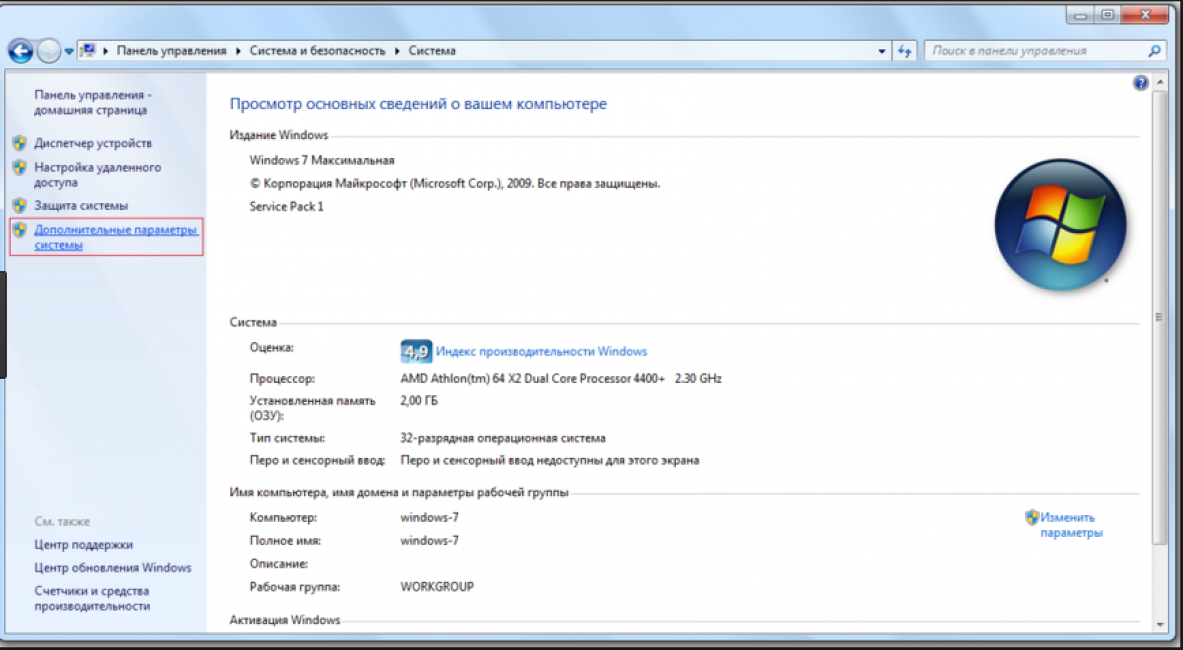
Как получить доступ до конфигураций локальной сети
5Появится страничка с несколькими вложениями. Нужна та, которая именуется «Имя компьютера».
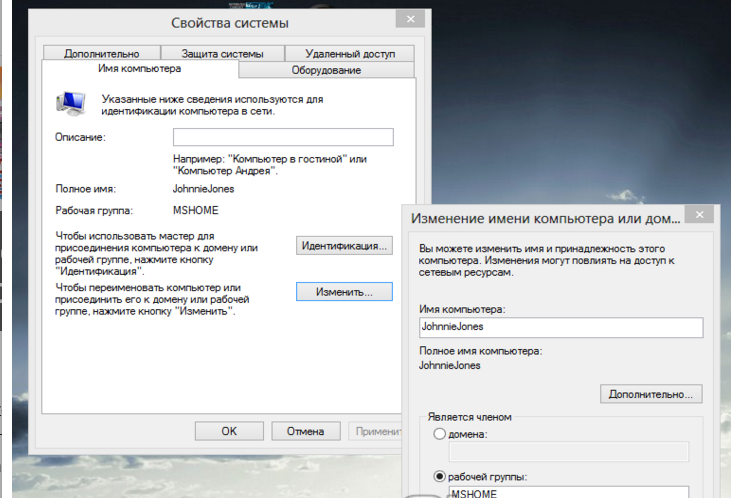
Следует кликнуть по кнопке «Изменить»
6Здесь опускаемся к значку «Изменить», и в окне, которое появилось, вносим изменения в название рабочей группы. Нужно прописать, в нашем случае, MSHOME.
Главное правило – все буквы должны быть заглавными.
7Сохраняем заданные параметры клавишу «Ок».
8В обязательном порядке следует выполнить перезагрузку компьютера, для вступления в действие новых конфигураций.
вернуться к меню ↑Настройка IP адреса
Следующим шагом является настройка IP адреса для нескольких персональных устройств.
- Заходим в раздел «Панели управления» под названием «Сеть и интернет».
- Нужно отыскать вкладку «Центр управления сетями и общим доступом».
- Далее просмотреть левую часть вкладки и найти раздел «Изменения параметров адаптера».
- Затем нужно обратиться к пункту с названием вашей сетевой карты, кликнуть на него. Появится окно «Свойства».
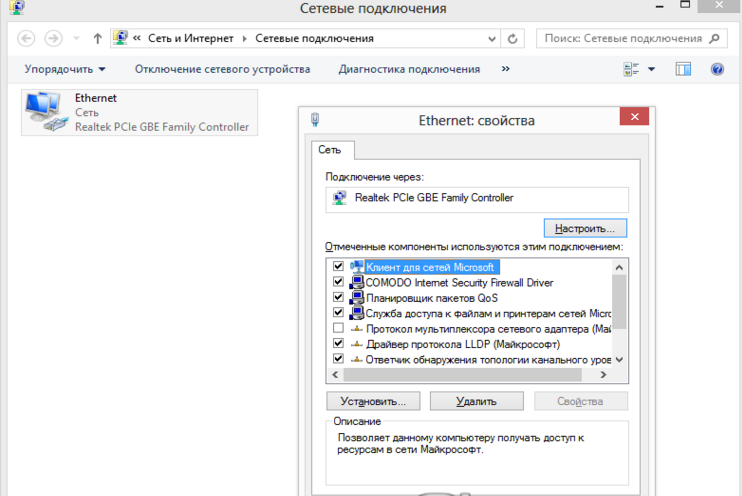
Находим, как называется сетевая карта и, кликнув по имени, переходим к изменению ее свойств
- Здесь нужно выбрать раздел «Протокол Интернета версии 4» и зайти в его свойства.
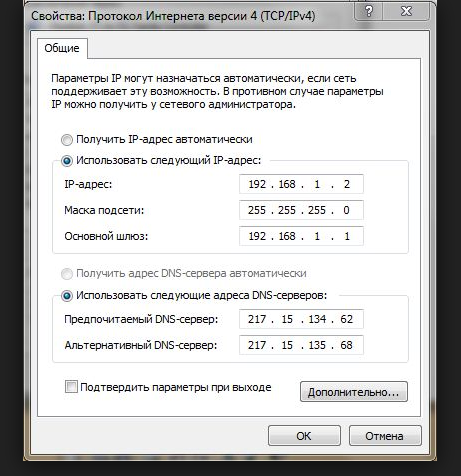
Настройка параметров протокола интернета
Если ваша связь выполнена при помощи роутера и включен DHCP сервер, то следует установить такие настройки в показанном окне:
- IP-адрес – в автоматическом режиме;
- DNS-Сервер – автоматический режим;
- Основной шлюз – авто режим.
Хотя все компьютеры связаны, каждый из них должен иметь собственный IP-адрес.
вернуться к меню ↑Настроить видимость для компьютера
Следующим шагом следует настроить видимость для компьютера в рамках этой сети. Выполняем следующие манипуляции:
- Заходим через пуск в «Панель управления».
- Затем в раздел «Сеть и интернет».
- «Центр управления сетями и общим доступом».
- Обращаемся к левой части странички, в которой нужен пункт «Изменить дополнительные параметры общего доступа».
Появилось окно с конфигурациями для общего доступа.
В каждом из них нужно активировать пункты:
сетевое обнаружение,
общий доступ,
доступ к файлам и принтерам.
Еще здесь нужно отключить доступ с парольной защитой, чтобы каждый пользователь имел возможность пользоваться файлами и папками.
- Сохраняем настроенные параметры.
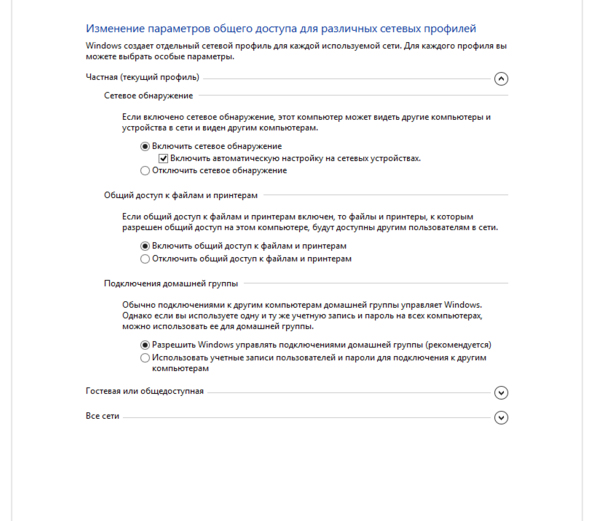
Как изменить конфигурации для настройки общего пользования по локальной сети
вернуться к меню ↑Настройки для папок
Теперь нужно изменить настройки для всех тех папок, которые должны быть в общем пользовании по локальной сети.
При этом не обязательно разрешать изменять значение данных, записанных там. Достаточно открыть доступ к просмотру.
1Навести курсор на изменяемую папку, и кликнуть правой кнопкой.
2Нужна вкладка «Свойства», а в ней раздел «Общий доступ».
3Здесь переходим к пункту «Расширенная настройка общего доступа».
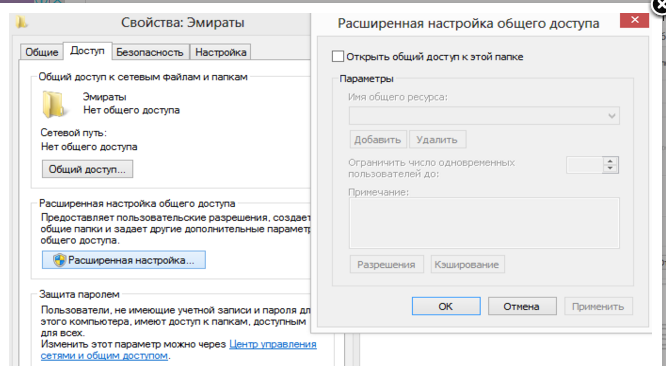
Изменения конфигураций при настройке доступа к папкам по локальной сети
4На этой страничке, первой строчкой находится надпись «Открыть общий доступ к этой папке», а перед ней, специальное окошко, в котором нужно проставить галочку для активации данной функции.
5Опускаемся до кнопки внизу страницы «Разрешения» и жмем на нее. Таким образом, необходимая папка приобретает обозначенные права.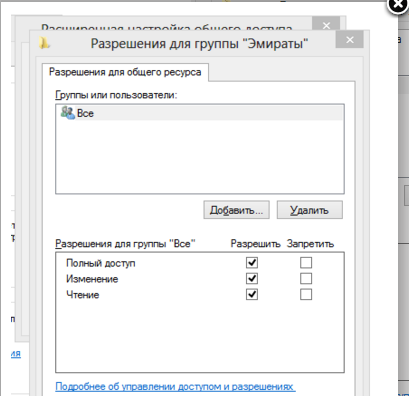
Так выглядит папка со всеми настроенными разрешениями
6Активируем настройки, нажав на «Ок».
7Следующая изменяемая вкладка «Безопасность».
8Находим кнопку «Изменить» и кликаем в нее.
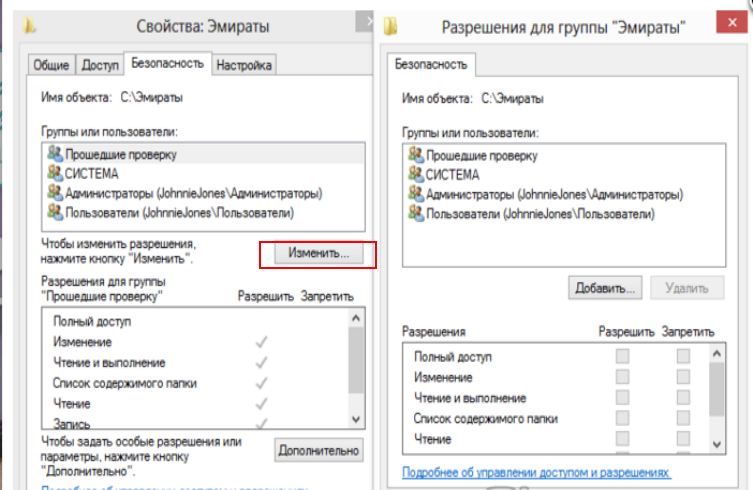
Настраиваем параметры безопасности
9Появится новая вкладка с разделом «Добавить». Нужно зайти в него и опустится к месту, в котором предлагается ввести имена всех выбираемых объектов. Здесь нужно прописать слово «Все» — это название группы, безо всяких кавычек и точек.

Нужно написать слово «Все» в окне для изменения данных
10Подтвердите действия кнопкой «Ок».
11Созданная папка добавится в раздел «Безопасность», в окне «Группы и пользователи».
12Нужно кликнуть по ней, и в окне, расположенном ниже «Разрешения для группы «Все», проставить галочки, чтоб определить уровень доступа.
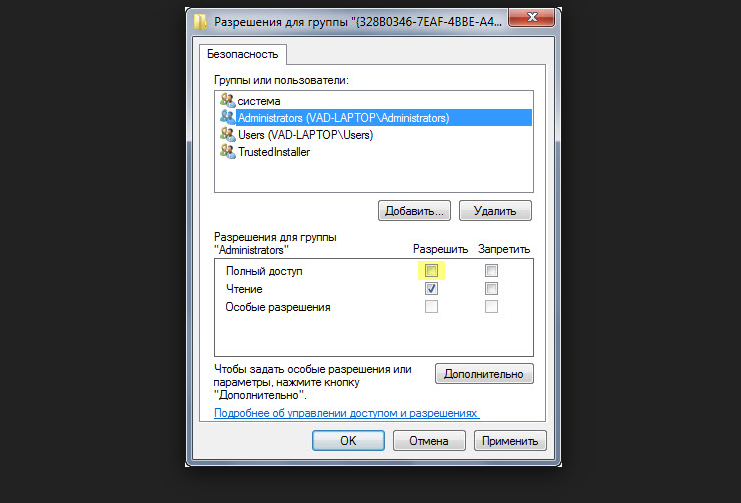
Пример, как проставить разрешения для выбранной группы
13Сберегаем новые данные во всех вкладках, используя кнопку «Ок».
14Так же нужно перезагрузить компьютер.
Настроенная локальная сеть позволит связать некоторое количество гаджетов в одно. Это чаще применяется для организации взаимодействия между компьютерами на работе.
В домашних условиях данная настройка тоже возможна, но не для всех является необходимой.
вернуться к меню ↑Настройка с использованием кабеля
Настроить локальную сеть компьютер- компьютер, можно с использованием кабеля. Используется RJ45. Он бывает двух видов:
- перекрестный;
- прямой;
Для создания подобного объединения нам понадобится перекрестный соединитель. Различать кабеля самостоятельно понадобится только лишь при покупке.
Так как нынешние сетевые карты могут самостоятельно определять его тип во время установки.
Если под рукой оказался кабель другого типа – это не страшно. Программа автоматически определит это и подберет все необходимые настройки.

Кабель для создания локальности для нескольких компьютеров
Деталь нужно верно подключить в ячейку ПК. Зажжется зеленый индикатор – это означает, что все функционирует хорошо.
Настройка:
- Заходим в «Панель управления» и обращаемся к «Сетевому подключению».
- Выделяем значок и используем правую кнопку на мышее.
- Появляется окно, в нем нужно выбрать строку «Свойства».
- Всплыло страничка, в которой прописано подключение и находятся способы, которые применяют при данном сопряжении.
- Выделяем последний пункт и нажимаем ниже кнопку — «Свойства».

Настройка подключение при помощи кабеля
- В данном разделе нужно обозначить ай пи адрес. Он должен быть в таком формате 192.168.ххх.ххх. На обоих ПК они не могут быть одинаковыми.
- Сохраняем конфигурации, используя кнопку «Ок».
- Выполняем перезагрузку.
Виртуальное сетевое подключение
Иногда бывают моменты, что необходима локальная сеть, но ее у вас попросту нет. Такую проблему можно решить с применением виртуального сопряжения компьютеров.
Для того чтоб она появилась, нужно скачать соответствующую программу. Например, Hamachi (платная), Comodo EasyVPN (есть бесплатный вариант), Remobo(бесплатный пробный вариант).
Используем для примера Comodo EasyVPN и рассмотрим, как ее подключить. Все остальные подобные программы активируются практически одинаково.
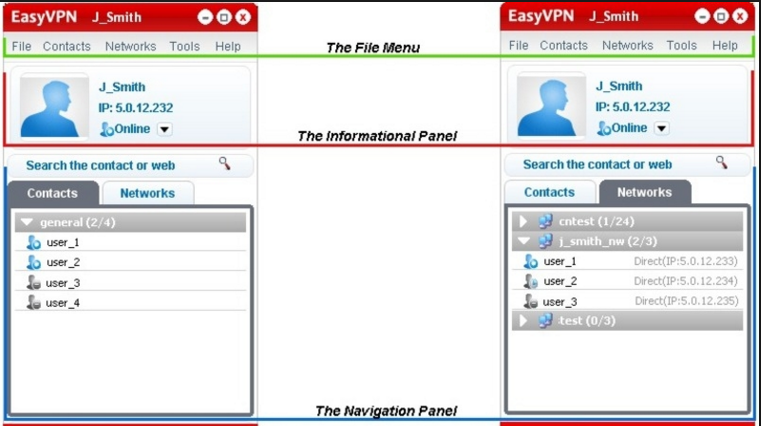
Программа для настройки виртуальной локальной сети
После установки утилиты на оба компьютера, нужно создать каждому человеку персональную страничку. Это делается в самой программе при помощи кнопки «Register a new account».
Первый пользователь должен зайти в меню, открыть раздел «Create a new network», обозначить название для сети и задать пароль.
Второй пользователь, после этого, тоже запускает программу, в ее настройки и, перейдя в «Join a network», вписывает данные, полученные от оппонента. Настройка готова, можно общаться или играть в игрушки.
Тип создания локальной сети Преимущества Недостатки| Вайфай роутер | Обмен данными совершается быстро;Можно соединить много различных устройств;Можно настроить удаленный доступ. | Нужно настраивать отдельно роутер, а потом компьютера; |
| Кабель RJ45 | Быстрый обмен данными, который не зависит от скорости интернета;Подходит для настройки Пк для компьютерных игр; | Наличие кабеля; |
| Свич | Соединяет в один ансамбль разнообразные устройства; | Много действий при настройке; |
| Виртуальная связь | Нужно скачивать и устанавливать специальные программы; | Подходит в большей мере только для игр; |
9.5 Общий Балл
Статья позволяет разобраться, как настроить локальную сеть. Указаны все варианты, при помощи которых можно создать подобное подключение. Как оказывает, это довольно легко и просто.
Добавить свой отзывgeekhacker.ru
Локальная компьютерная сеть с выходом в интернет. Что такое локальная сеть и как она работает? В заключении данного поста…
Всем привет! Думаю, сегодня каждый знает, что такое локальная сеть (локальные сети) и почему они так популярны во всем мире. Мне интересно, а кто-то использует уже эту технологию в своих целях? Ведь наверняка у большого количества людей имеется ноутбук и смартфон, имея такой набор, уже можно создавать локальные сети и осуществлять выход в интернет с использованием единой точки доступа.
После того, как вы подготовились к требованиям, присоедините модем к главному компьютеру и подключитесь к Интернету с помощью этого устройства. Появится окно «Свойства беспроводного терминала». Перейдите на вкладку «Общий доступ» и настройте общий доступ к подключению Интернета следующим образом.
Установите флажок «Разрешить другому пользователю сети подключаться через интернет-соединение этого компьютера». Как только вы выберете эту опцию, вы получите следующее сообщение. В раскрывающемся списке выберите тип сетевого подключения. В этом случае вы должны выбрать «Подключение по локальной сети».
Ну что же, давайте я немного расскажу о том, что такое вообще локальная сеть и почему локальные сети очень быстро стали востребованы и популярны не только в России, но и во всем мире. В одной из следующих статей я расскажу вам о том, как создать локальную сеть на разных операционных системах и настроить ее для правильной работы.
Что такое локальная сеть и ее виды.
LAN, Local Area Network (Локальная сеть/локальные сети) – это компьютерная сеть, которая, дает возможность нескольким компьютерам (районам, квартирам, домам, офисам, комнатам) подключаться к сети интернет, используя единую точку доступа.
Настройка клиентского компьютера
Вы можете разрешить другому пользователю сети управлять или отключать совместное интернет-соединение, установив флажок. Это должно включить подключение к Интернету на вашем клиентском компьютере. Многие люди пытались определить Интернет вещей. Но в качестве инженера по оборудованию или программному обеспечению вы уже знаете важный элемент: сборку взаимосвязанных продуктов.
Мы также можем отделить Интернет от вещей в двух широких категориях. Ваш выбор коммуникационных технологий напрямую влияет на аппаратные требования и стоимость вашего устройства. Какие сетевые технологии - лучший выбор? Фабрике понадобится большое количество подключенных датчиков и приводов, разбросанных по широкой области, и наилучшим образом подходит беспроводная технология. Беспроводная сенсорная сеть представляет собой набор распределенных датчиков, которые контролируют физические или экологические условия, такие как температура, звук и давление.
Единой точной доступа для локальных сетей могут быть:
- Модем;
- Маршрутизатор;
- Коммутатор;
- Сетевые адаптеры
Следовательно, локальная сеть может создаваться, используя технологию Ethernet (используется проводной доступ в сеть интернет), так же очень популярны беспроводные способы подключения (WI-FI, Bluetooth, GPRS).
Данные от каждого датчика проходят через сетевой узел-узел. Они также работают на малой мощности, так что они могут работать от батареи или даже использовать сбор энергии. Уборка энергии - это новая технология, которая извлекает энергию из внешних источников.
Он также может выполнять локальную обработку, предоставлять локальное хранилище и может иметь пользовательский интерфейс. Борьба за предпочтительный сетевой протокол еще далека от завершения. Есть несколько кандидатов. Есть множество устройств, которые не могут позволить себе такой уровень мощности: устройства с батарейным питанием, например, или датчики, расположенные в местах, которые трудно подключить к сети. Новые сетевые технологии позволяют разрабатывать недорогие решения с низким энергопотреблением.
Выход в интернет через локальную сеть очень удобен для всех пользователей, которые входят в состав этой сети. Локальные сети получили широкое распространение и огромную популярность в населенных пунктах с большой численностью населения.
Увидев в локальных сетях огромные возможности и потенциал, многие провайде
www.tarifox.ru
- Начал сильно тормозить компьютер

- Программа diskpart обнаружила ошибку запрос не был выполнен

- Где в браузере включить javascript в

- Служба политики диагностики windows 10
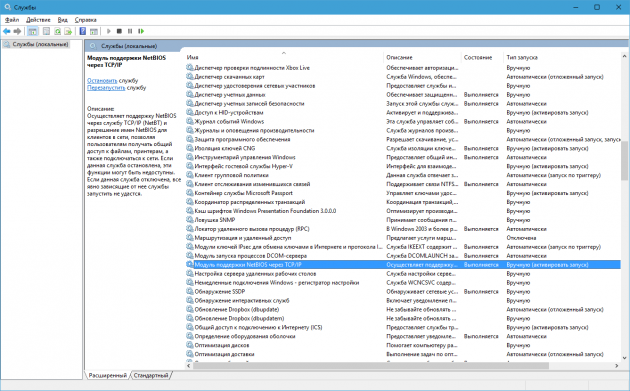
- Что делать если экран моргает

- Как установить на windows 7 максимальная sp1

- Как очистить диск с на виндовс 8

- Создать пароль сложный

- Как интернет скорость измерить

- Как напечатать текст на компьютере и сохранить его

- Ос windows 7